- Vidensbase
- Service
- Helpdesk
- Synkroniser og administrer helpdesk-billetter i Slack
Synkroniser og administrer helpdesk-billetter i Slack
Sidst opdateret: 22 oktober 2025
Gælder for:
-
Service Hub Professional, Enterprise
Du kan forbinde helpdesk med Slack for at administrere tickets og modtage HubSpot-meddelelser i Slack. Tilpas filtrering af tickets for at sikre, at relevante oplysninger når ud til dit team, synkroniser interne kommentarer og opdater ticket-egenskaber fra Slack, hvilket forbedrer samarbejdet og effektiviteten på tværs af teamet.
Før du kommer i gang
- Du skal have forbundet Slack-appen med din HubSpot-konto,
- Du skal tilføje HubSpot-appen til alle private Slack-kanaler for at kunne modtage notifikationer.
Synkroniser helpdesk-billetter til Slack
- På din HubSpot-konto skal du klikke på settings indstillingsikonet på den øverste navigationslinje. I menuen til venstre skal du navigere til Integrationer > Forbundne apps.
- Klik på Forbundne apps.
- Klik på Slack.
- I afsnittet Synkroniser helpdesk-billetter til Slack skal du klikke på add Tilføj synkronisering.
- Vælg Slack-kanalen i højre panel, og angiv de kriterier, som tickets skal opfylde for at blive synkroniseret med Slack:
- Klik på rullemenuen Slack-kanal , og vælg en Slack-kanal, som billetterne skal sendes til.
-
- Klik på rullemenuen TicketProperty for at vælge en billetegenskab og dens værdi.
-
- Klik på sletteikonet på delete for at fjerne et filter.
- For at tilføje et filter skal du klikke på add Add property.
- Når du er færdig, skal du klikke på Add.

Rediger og administrer dine synkroniseringsindstillinger
Når din synkronisering er konfigureret, kan du tilføje eller slette synkroniseringer og slå din synkronisering til og fra.
- På din HubSpot-konto skal du klikke på settings indstillingsikonet på den øverste navigationslinje. I menuen til venstre skal du navigere til Integrationer > Forbundne apps.
- Klik på Forbundne apps.
- Klik på Slack.
- I tabelvisningen under Synkroniser Help Desk-billetter til Slack kan du redigere dine synkroniseringsindstillinger.
- Hvis du vil slå en synkronisering til/fra, skal du slå kontakten til/fra under Status .
-
- For at tilføje en synkronisering skal du klikke på add Tilføj synkronisering.
- For at redigere en synkronisering skal du holde musen over den og klikke på Rediger.
- Hvis du vil fjerne et sync, skal du markere afkrydsningsfeltet ud for det sync, du vil fjerne, og derefter klikke på delete Delete.

Administrer helpdesk-billetter i Slack
Når tickets i din helpdesk opfylder de valgte kriterier, vises de i din forbundne Slack-kanal.
Sådan ser du en ticket i HubSpot:
- Klik på View ticket.
- Du bliver automatisk omdirigeret til din HubSpot-konto, hvor du kan se og redigere billetten.
For at redigere billetegenskaber i Slack:
- Klik på Opdater billet.
- I pop op-vinduet kan du redigere dine billetegenskaber direkte i Slack. Billetoplysninger, der opdateres i Slack, vil automatisk blive opdateret i HubSpot og omvendt.
- Klik på Gem.
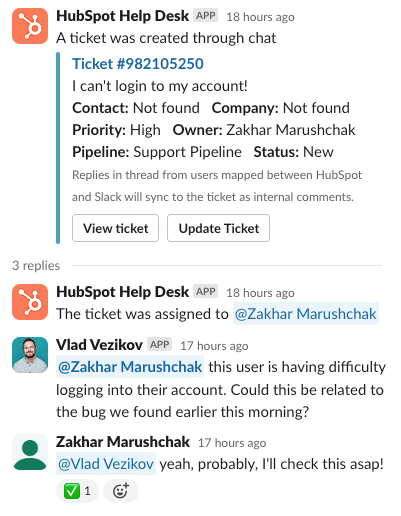
Eventuelle kommentarer til sagen i HubSpot og svar i tråden i Slack-beskeden vil blive synkroniseret i begge retninger, inklusive omtaler.
Bemærk: For at synkronisere Slack-svar som kommentarer i HubSpot:
- Brugere skal mappes mellem HubSpot og Slack. Læs mere om kortlægning af brugere mellem Slack og HubSpot.
- Helpdesk-billetten skal have en tilknyttet samtale. Læs mere om at knytte samtaler til helpdesk-billetter.
Svar i Slack-tråden, som synkroniseres til HubSpot, markeres i Slack med et grønt flueben. Synkronisering fra Slack vil blive noteret påkommentarer, dertilføjes til en ticket i Slack.